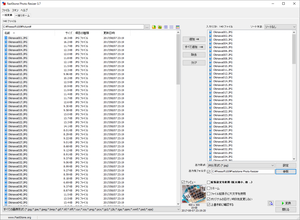FastStone Photo Resizer の評価の分布
大量の画像ファイルをまとめてサイズ圧縮、リサイズ、リネーム、ウォーターマーク挿入などできるソフト
5つ星 | 20%(1件) | |
4つ星 | 80%(4件) | |
3つ星 | 0%(0件) | |
2つ星 | 0%(0件) | |
1つ星 | 0%(0件) |
ユーザーレビューと評判
-
4
10MBを越えるJPG100枚を1分未満で約半分のサイズにできまし…
-
5
リネームソフトとして使っています

退会ユーザー-Windows 10リネームソフトとして使っています
最近1番のお気に入りです
リネーム作業はVistaの頃からずっと我慢、もしくは諦観でした
こんなに便利なソフトを知らなかったのは10年以上損したような気分です
特徴としてはとにかく
簡単、高速、正確です
使い方はこちらのサイトにある通り
1.「…」ボタンをクリックして変換したいファイルのあるフォルダーを選択
2.画面左上の「一括リネーム」タブをクリック
3.フォルダー内すべてのファイルを対象としたい場合は「すべて追加」ボタンをクリック
4.ソートが必要な場合は「ソート方法」から好みのものを選び
5.好みのファイル名をテンプレ欄に入力し
リネームボタンをクリック
これだけです
今までいくつかリネームソフトを試してみましたが
>htさん のレビューにあるように表示が乱れたり
ボタンが表示されなかったりと使いにくい印象でしたが
このソフトは4Kモニターでも全く問題ありません
簡単なだけでなく
4~500枚程度のファイルなら本当に『あっという間』に終わるほどの速さで
ミスやエラーのようなものもありません
蛇足ですが、対応OS:XP~と書いてあってもVistaで利用できないものは少なくありませんが
このソフトのポータブル版はVistaでも使うことができました
☆を6以上…というと大袈裟な感じですが
それくらい気に入っているソフトです11人が参考になったと回答しています。このレビューは参考になりましたか?
-
4
【画像容量だけを圧縮できるのは◯(・ω・)

すん♀@どさんこ12件Windows 10【画像容量だけを圧縮できるのは◯(・ω・)。】
縦横サイズはそのままに、画像容量を縮小できるのを探してました。
特にデジタル一眼で撮ったJpeg画像をブログ等にアップする時に画像容量の制限でアップロードできないことが多く、だからといってスマホに転送してスマホアプリで加工してからだとExifデータが変わったり消えてしまったり、画質がいまいちだったり…|ω・)。
これは画質はほぼそのままでいて画像容量が縮小されるので
SNSやブログでのアップがメインな人にはうってつけなソフトかと。
まとめてできるというのも◯。
また、画像回転やちょっとした画像加工ができるのもポイントかと(・ω・)
今のところはエラーなく使えてます…|ω・)5人が参考になったと回答しています。このレビューは参考になりましたか?
-
4
他のソフトだと表示が乱れたりすることがありましたが、これは完成度が…

ht7件Windows 10他のソフトだと表示が乱れたりすることがありましたが、これは完成度が高い印象で安心して使えます。機能も充実しているし、変換前にプレビューできるので便利です。使い方がちょっと独特というか、めんどくさい所がある気もしますが、一度覚えれば問題無し。
11人が参考になったと回答しています。このレビューは参考になりましたか?
-
4
日本語化パッチあります

aratenomono35件Windows 10日本語化パッチあります。姉妹ソフトのFastStone Image Viewerの日本語化パッチ作者TiltStrさんが配布して下さっています。
日本語に対応していないと思い込み今までこのソフトを敬遠し、Caesiumを使っていましたが、迂闊でした。見落としていました。
FastStone Photo ResizerとCaesiumの画像圧縮性能はほぼ互角だと思います。
しかし操作性はFastStone Photo Resizerの方が上です。特にプレビュー画面は圧倒的に上。
圧縮前後の二枚の画像をオリジナルサイズで見比べる際に、Caesiumは、ソフト全体の操作画面を左側に残したまま右側の半分弱の空間を上下二等分した狭い範囲でプレビュー画面を表示し、プレビュー画面上で方向キーを使うか、プレビュー画面の縦横のスクロールバーを左ドラッグで掴むかマウスホイールで操作して画像の任意の場所を見比べます。
FastStone Photo Resizerは、別ウィンドウで画面を左右に二等分して表示し、方向キーを使うか、画像の任意の場所を左ドラッグで掴んだままマウス操作で画像の任意の場所へ移動し見比べます。
圧縮前後の二枚の画像を見比べるプレビュー画面の大きさと操作性はFastStone Photo Resizerの方が快適です。
機能面でもFastStone Photo Resizerの方が上です。唯一、CaesiumにあるEXIF情報の削除機能は無いようですが、EXIF情報は元々画像ファイルのプロパティ詳細タブのプロパティや個人情報を削除、から削除出来ます。
また、姉妹ソフトのFastStone Image Viewerを使えば複数ファイルのEXIF情報を簡単に一括削除出来ます。
日本語化出来ると分かった以上Caesiumを使う理由はもうありません。こちらに乗り換えます。7人が参考になったと回答しています。このレビューは参考になりましたか?